Kuidas sünkroonida heli ja videot Adobe Premiere Pro'is?
Varia / / August 04, 2021
Kuulutused
Videotöötlus on seal üks raskemaid töid, kuid samas väga loominguline ja aeganõudev. Kui olete kunagi eraldatud helifailidega videot redigeerinud, on Adobe Premiere Pro heli ja video sünkroonimine väga problemaatiline. Ma veedan alati lugematuid tunde seda tehes, kuni leidsin nippe, et seda hetkega koheselt teha. Siit saate teada, kuidas saate seda teha ka:
Sisu loojatele või toimetajatele muutub see peavaluks, kui nad ei saa heli ja videot sünkroonida. Heli, videotootmise jms salvestamise osas on Adobe Premiere Pro aga turul parim valik. Adobe Premiere Pro on ajaskaalal põhinev videotöötlusrakendus, mille on välja töötanud ja välja andnud Adobe Systems.
Adobe Premiere Pro ilmumisest on möödunud palju aega, kuid paljud kasutajad pole veel selliste funktsioonidega nagu heli ja video sünkroonimine tuttavad. See viib meid artikli loomise lõpetamiseni, mis aitab kasutajatel Adobe Premiere Pro heli ja videot sünkroonida.
Adobe Premiere Pro rakenduses on video salvestamise ajal pähe tulnud heli sünkroonimine. Kuid see protsess pole nii keeruline ja mõne spetsiaalse näpunäite abil saate seda kohe sisseehitatud funktsioonide abil teha. Peate lihtsalt järgima lihtsaid samme, mida ma teile ütlen.
Kuulutused

Sisukord
-
1 Kuidas sünkroonida heli ja videot Adobe Premiere Pro'is?
- 1.1 1. meetod: heli ja video käsitsi sünkroonimine
- 1.2 2. meetod: klippide ühendamine heli ja video sünkroonimiseks
- 1.3 3. meetod: klippide sünkroonimine ajaskaalal
- 2 Järeldus
Kuidas sünkroonida heli ja videot Adobe Premiere Pro'is?
Õnneks on meil kolm meetodit, mille abil saate Adobe Premiere Pro'is lihtsalt heli ja videot sünkroonida. Igal meetodil on oma eesmärk, kuid käsitsi protsess võib olla kõige olulisem õppida.
Kas olete kunagi vaadanud videot, kus heli pole videoga täpselt sobitatud? See probleem ilmneb tavaliselt halvasti sünkroonitud heli tõttu, mis tundub väga masendav ja rikub teie vaatamiskogemust. Õnneks on meil selle probleemi lahendamiseks lahendusi.
1. meetod: heli ja video käsitsi sünkroonimine
Esimene ja peamine asi on leida oma heli ja video oma meediumikastidest.

Kuulutused
Selleks peate sünkroonima kaamera või nutiseadme kaadrid koos välise heliseadmega. Kiltkivist tippude nägemiseks lohistage need lihtsalt Adobe Premiere Pro ajaskaalal. See on keerulisem, kui teil pole oma heli jaoks ühtegi võrdluspunkti, näiteks klapp või käsiplaks.
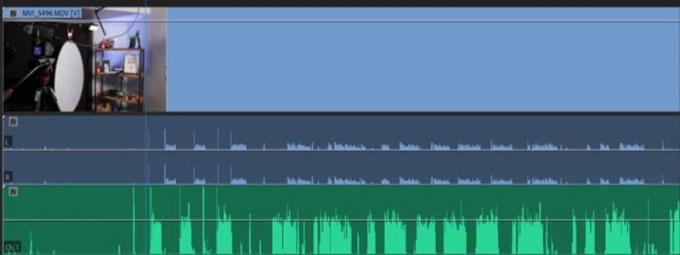
Teie sisemine kaamera heli ja väline heli kuvatakse vastavalt sinise ja rohelise helina. Kui soovite oma kaamera sisemist heli kasutada välise heli võrdluspunktina, peate lihtsalt ülemist heli ideaalselt sobitama, lihtsalt lohistades alumist heli käsitsi.

Kuulutused
Pärast seda taasesitage videoklipp, et veenduda nende õiges sünkroonimises. Nüüd, kui olete oma videoklippidega rahul, kustutage kriimustatud kaamera heli.
Nüüd peate video ja heli rühmitama või linkima, et mitte heli sünkroonida.
2. meetod: klippide ühendamine heli ja video sünkroonimiseks
Ühendamisprotsess võimaldab teil valida prügikastides meediumid, mille soovite linkida. See aitab ühes videos sünkroonida kuni 16 heliklippi. Vaatame klippide ühendamise juhiseid heli ja video sünkroonimiseks.
Klippide ühendamine heli ja video sünkroonimiseks pole eriti keeruline. Peate lihtsalt hoidma Kontroll klahvi ja valige kaks ühendatavat videoklippi.

Nüüd avaneb rippmenüü koos võimalustega Klippide ühendamine valik. Klõpsake seda.
Pärast seda avaneb uus aken, mis sisaldab klippide ühendamise seadeid. Sealt valige Heli ja puudutage nuppu OK.

Nüüd analüüsib Adobe Premiere Pro videoklippide heli väliste helidega ja otsib sarnasusi.
Minu puhul oli see tabamuse tabamus ja pärast seda sünkroonib see videoklipid automaatselt. Klippide ühendamise menüüs näete siiski uut faili, kuhu saate meediumit importida.

Samal ajal peate uue ühendatud klambri oma ajaskaalale lohistama. Soovitame teil valida Eemaldage Audio AV klipp valik. See eemaldab sisemise heli ja kasutab välist heli, nii et me ei peaks seda käsitsi eemaldama.
3. meetod: klippide sünkroonimine ajaskaalal
Klippide sünkroonimine ajaskaalalt sarnaneb klippide ühendamisega, mis kontrollib teie välise salvestusseadme heli automaatselt. Kuid sünkroonimismeetod võimaldab teil kasutada mitu kaamerat, mis salvestavad videosid ühes stseenis. Vaatame, kuidas sünkroonite klippe ajaskaalal.
Kõigepealt peate välise heli oma ajaskaalale lohistama. Soovitame teil heli rajale panna ja see koheselt lukustada, et saaksite selle kohale kinnitada mitu kaameranurka. Nüüd asetage nende heli selle heli alla, mille soovite lisada.

Nüüd peate välise heli avama. Seejärel vajutage Control + A kõigi videoklippide valimiseks ja rippmenüü avamiseks paremklõpsake sellel ja valige suvand Sünkroniseeri.
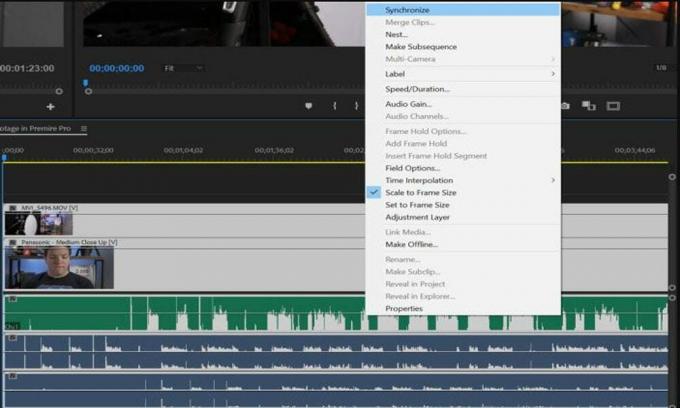
Pärast seda peate sarnaselt Klipi ühendamisele valima heli ja seejärel sünkroonib Adobe Premiere Pro heli automaatselt välise heliga.
Oodake, kuni sünkroonimisprotsess on lõpule jõudnud. See on kõik! Nüüd saate kaamera sisemise heli eemaldada ja teil on ka võimalus sünkroonida mitu videoklippi ühe heliallikaga.
Järeldus
Adobe Premiere Pro heli ja videote sünkroonimiseks peate lihtsalt järgima lihtsaid ja lihtsaid trikke, mida oleme juba eespool maininud. Kui te ei saa heli ja videot Adobe Premiere Pro abiga sünkroonida, võite proovida mõnda muud alternatiivi, näiteks mitmusesilmi. Saadaval on ka palju kolmanda osapoole laiendusi või pistikprogramme. Kuid olen kindel, et saate selle sisseehitatud tööriistadega lahti tõmmata, kui järgite seda protseduuri samm-sammult.
Toimetaja valik:
- Kuidas parandada Cng.sys-faili puuduvaid vigu Windows 10-s?
- Parandus: Adobe Premiere ei ekspordi videot
- Kuidas parandada Adobe InDesigni puuduvate pistikprogrammide viga
- Kuidas eemaldada heli videost Windowsis ja Macis
- Wondershare VidAir: Otsene veebivideo redaktor



